Как получить доступ к телефону с ПК с USB или без него?
Делая презентацию на своем компьютере, вы вдруг должны получить доступ к файлам данных с вашего телефона, и это начинает вас раздражать. Так как приходится пользоваться телефоном и компьютером одновременно. Что, если я скажу вам, что доступ к телефону с ПК в настоящее время не имеет большого значения. Вы можете легко получить доступ к файлам телефона с компьютера и наоборот. Как только ваш телефон подключен к компьютеру, вы можете делать все, что захотите. Для некоторых из вас это может быть легко и в то же время трудоемко. Давайте посмотрим; как вы можете сделать это за несколько минут.
Часть 1. Доступ к телефону с ПК с помощью USB-кабеля (бесплатно, но требует много времени)
Получить доступ к телефону с ПК несложно. Вы можете добиться этого с помощью USB-кабеля, который считается самым простым способом. Можно сказать, что это отнимает много времени, но легко обрабатывается. Для обмена тяжелыми файлами этот метод считается спасением. Просто следуйте простым шагам, и все готово.
1) Подключите телефон к компьютеру через USB-кабель.
2) Откройте телефон и разблокируйте его.
3) На вашем телефоне появится уведомление «Зарядка этого устройства через USB».
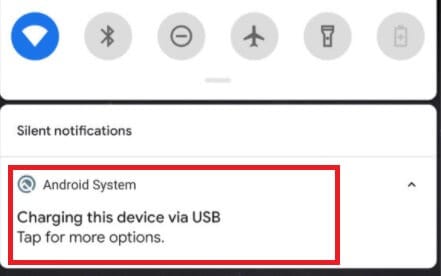
4) Коснитесь этого уведомления и выберите параметр «Передать файлы».
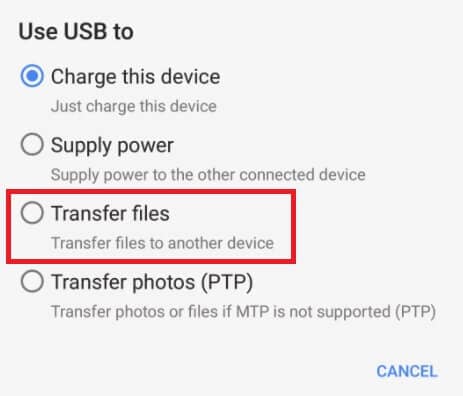
5) Перейдите на рабочий стол и нажмите «Проводник» на панели задач.
6) Перейдите к значку «Этот компьютер» или «Мой компьютер» и откройте его.
7) Найдите соответствующий значок телефона и щелкните его.
8) Здесь вы найдете все папки вашего телефона.
Вы можете получить доступ к любому файлу и передать его прямо на свой компьютер. Кроме того, вы также можете передавать файлы с компьютера на телефон. Видишь ли, это не так уж и просто!
Часть 2. Самый рекомендуемый способ: доступ к телефону с ПК с помощью MirroGo
Как вы сами видите, вышеперечисленные способы трудоемки и сложны. Поэтому мы представляем Wondershare MirrorGo, созданный для того, чтобы пользователи могли управлять своим телефоном с ПК с помощью трех простых шагов. Да! Просто подключите свое устройство и компьютер к одному и тому же Wi-Fi, и все готово! Никаких дополнительных усилий и не нужно быть технически подкованным. Как это хорошо! Помимо управления телефоном, вы также можете использовать MirrorGo для зеркального отображения экрана вашего устройства, например, если вы хотите записать игру на экране ПК, MirrorGo для вас.

Wondershare MirrorGo
Отразите свое устройство Android на своем компьютере!
- Play игры для мобильных телефонов на большом экране ПК с MirrorGo.
- Магазин скриншоты взято с телефона на комп.
- Посмотреть несколько Уведомления одновременно, не поднимая трубку.
- использование программы на вашем ПК для полноэкранного просмотра.
Теперь давайте продолжим и узнаем, как вы можете получить доступ к своему телефону с ПК с помощью этого инструмента. Вот шаги.
Шаг 1: Запустите предпочитаемый браузер на своем ПК, а затем перейдите на официальный сайт MirrorGo. Загрузите инструмент, установите его, а затем запустите на своем ПК. Между тем, вам нужно получить свое устройство и подключить его к компьютеру с помощью оригинального USB-кабеля, а затем выбрать опцию «Передача файлов» на вашем устройстве.

Шаг 2: Чтобы получить доступ к телефону с ПК, теперь вам необходимо включить отладку по USB на вашем устройстве. Для этого запустите приложение «Настройки» и перейдите к «Номеру сборки», доступному в разделе «О программе». Затем вам нужно нажать «Номер сборки» 7 раз, чтобы активировать параметры разработчика. Как только вы это сделаете, «Параметры разработчика» теперь доступны в разделе «Настройки», вернитесь и нажмите на него. Наконец, прокрутите вниз до «Отладка по USB», включите его и подтвердите свои действия.

Шаг 3: После этого ваше устройство успешно подключено к компьютеру. Теперь вы можете использовать клавиатуру и мышь для управления своим устройством и доступа к его содержимому, нажав на опцию «Файлы». Кроме того, вы можете перетаскивать файлы, которые хотите перенести с ПК на устройство.
Часть 3. Доступ к телефону с ПК с помощью сторонних приложений
Вы когда-нибудь думали, что доступ к телефону с ПК означает, что вы даже можете отправлять текстовые сообщения? Представьте, что вы разговариваете со своими друзьями, одновременно выполняя задачу на компьютере. Вы шокированы? Что ж! Лучшее приходит сейчас, поскольку это не мечта достичь этого. Современные технологии упростили это. Для этого вам нужно использовать сторонние приложения, и вы готовы делать все, что захотите.
Вот список лучших приложений с их плюсами и минусами, которые упростят вам доступ к телефону с ПК.
а) Диспетчер телефона Dr. Fone
Dr. Fone Phone Manager — это мощный инструмент, совместимый с iOS, Android и Windows. Вы можете получить доступ к файлам, SMS, контактам, изображениям и видео вашего телефона с вашего ПК. Вам просто нужно подключить смартфон к компьютеру через USB-кабель. Затем вы можете обмениваться файлами между телефоном и ПК. Следуйте простому руководству ниже, чтобы достичь своей цели.
1) Загрузите инструментарий Dr. Fone Phone Manager на свой компьютер.
2) Подключите телефон к компьютеру через USB-кабель и разрешите отладку USB.
3) Появится интерфейс Dr. Fone, выберите «Диспетчер телефона».

4) Выберите телефон, к которому хотите подключиться.
5) Выбрав Перенести фотографии с устройства на ПК, вы можете просмотреть любое изображение и передать его на компьютер.

6) Вы можете выполнить аналогичные действия для передачи музыки и других медиафайлов.
7) Если вы хотите перенести файлы с компьютера на телефон, вы можете выбрать этот файл и экспортировать его.

8) Если вы хотите перенести изображения с компьютера на телефон, перейдите к значку фотографий в интерфейсе DrFoneTool — Phone Manager и импортируйте файл, которым вы хотите поделиться, и нажмите «ОК».
Видите, это не так сложно, но это значительно облегчает вам обмен тяжелыми файлами и папками.
b) AirDroid
AirDroid — еще один мощный инструмент, который может упростить вам удаленный доступ к телефону с ПК. Он дает вам возможность обмениваться файлами и даже зеркально отображать экран. Используя это, вы также можете отправлять сообщения. Убедитесь, что при использовании проводного подключения ваши устройства находятся в одной сети. Следуйте инструкциям ниже, чтобы использовать это приложение и управлять своим телефоном удаленно.
1) Загрузите и установите приложение AirDroid на свой мобильный телефон.
2) Загрузите и установите настольное клиентское приложение Airdroid на свой компьютер.
3) Войдите в оба приложения под одной учетной записью.
4) Выберите свое устройство и щелкните значок бинокля.
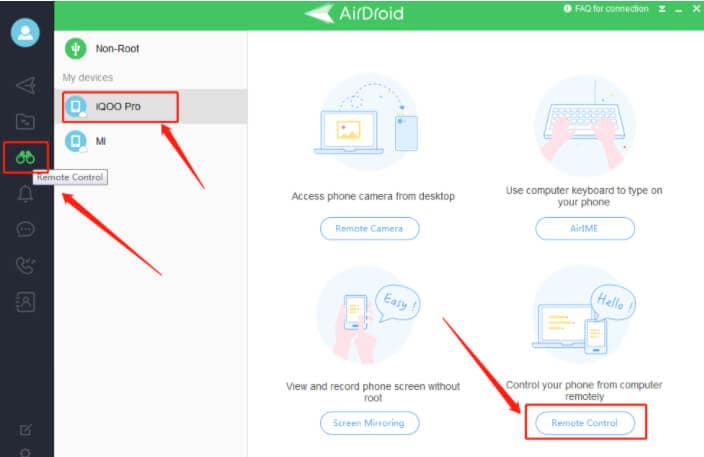
5) Выберите дистанционное управление, чтобы установить соединение между вашими устройствами.
6) Выберите значок передачи файлов и перенесите файлы с телефона на ПК и наоборот.
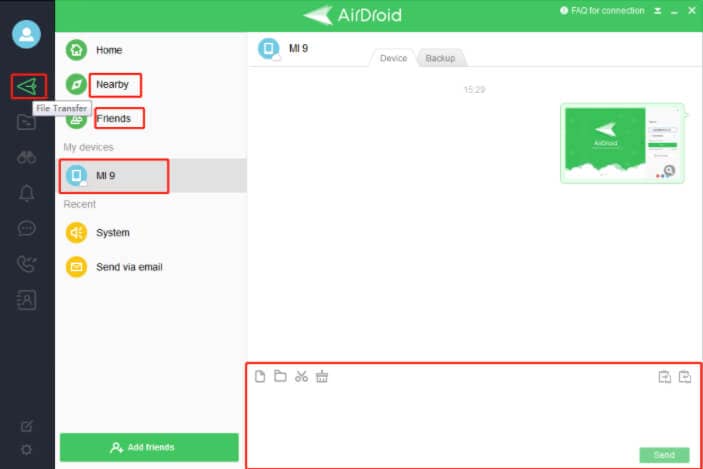
Это приложение имеет различные функции, такие как AirMirror и AirIME, которые помогают транслировать экран телефона на ПК и вводить сообщения с компьютера на телефон.
в) Висор
Vysor — это бесплатное приложение, которое дает вам возможность легко получить доступ к телефону с ПК. На самом деле это приложение для зеркалирования экрана. Вам просто нужен USB-кабель для подключения устройств и убедитесь, что устройства находятся в одной сети, и все готово для удаленного доступа к вашему телефону с ПК. Самое приятное то, что его легко загрузить из игрового магазина, или вы также можете получить его расширение для Chrome. Выполните следующие шаги, чтобы насладиться функциями этого замечательного приложения.
1) Загрузите и установите приложение на мобильный телефон и его расширение для Chrome на рабочий стол.
2) Включите отладку по USB на вашем телефоне, перейдя в «Параметры разработчика» в настройках.
3) Нажмите «Отладка по USB», чтобы включить ее.
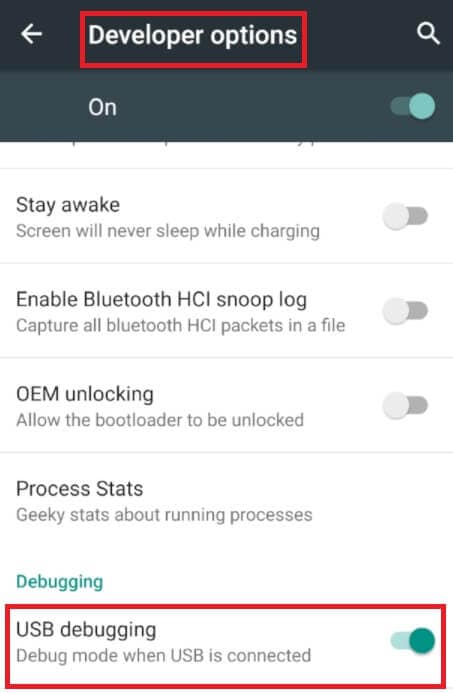
4) Перейдите в настольное приложение, откройте его и нажмите «Найти устройства».
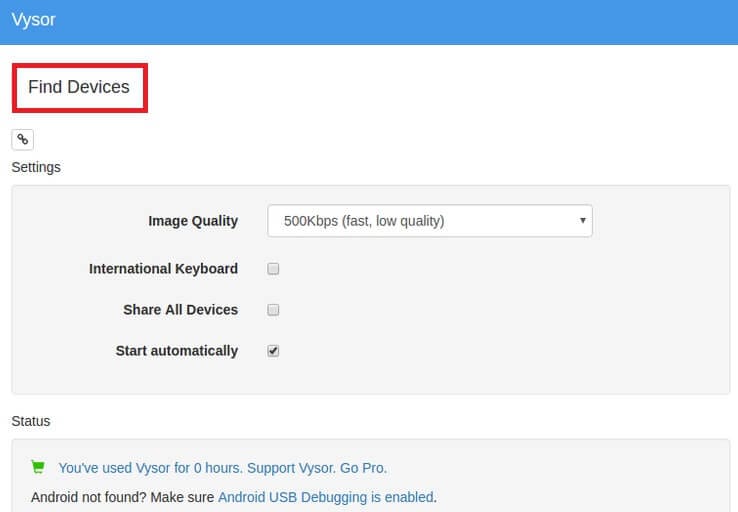
5) Из списка выберите свое устройство и нажмите «Выбрать».
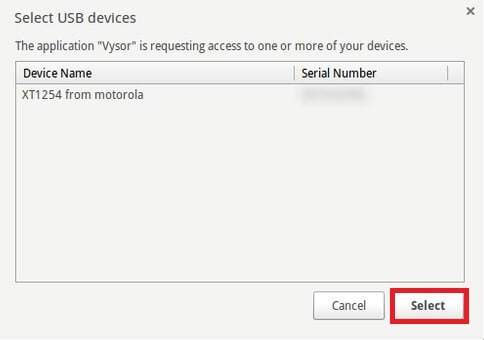
6) Теперь ваши устройства подключены, вы можете легко получить доступ к телефону с ПК.
Плюсы и минусы всех приложений
| Особенности | Доктор Фоне телефонный менеджер | AirDroid | Vysor |
| Общий доступ к файлам и папкам | Да | Да | Да |
| SMS | Нет | Да | Да |
| Подписка | Нет | Нет | Да |
| Дистанционное управление | Нет | Да | Нет |
| Цена | Free / Платные | Free / Платные | Бесплатно/ Платно |
Заключение
Доступ к телефону с ПК может сделать вашу жизнь намного проще. Вы можете обмениваться файлами с телефона на компьютер и наоборот. Мало того, вы даже можете набирать SMS со своего компьютера, управляя телефоном. Все, что вам нужно, это только USB-кабель и несколько приложений, которые помогут вам насладиться этой фантастической функцией. Как только ваш телефон и компьютер подключены, вы можете делать все, что хотите.
последние статьи
